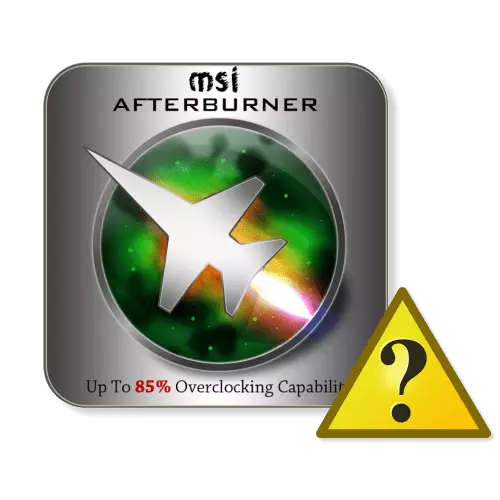
Carinan dema ku bi piştî destpêkirina karta MSI re dixebite, ew di rêzika rêzefîlmê ya têkiliya bernameyê de, û bişkojk û dirûşmên ku têne destnîşankirin, rû nedan e, bi ya ku parameter têne diyar kirin, ne çalak in. Ev ji ber sedemên cihêreng diqewime, û awayê çareserkirina pirsgirêkê bi cewherê wan ve girêdayî ye. Gotar dê biaxive ka meriv çawa danûstendina bernameyê bi adapterek vîdyoyê re mijûl dibe.
Whyima piştî dûvnasan adapterek grafîkî nabîne
Ne mumkun e ku diyarkirina celeb û modela karta vîdyoyê bi amûrek û xebata bi wê re dikare bibe sedem û cewherê cûda:- Operasyona çewt ya pergala xebitandinê;
- Ajokarên kevntir an nexwendî;
- Belavkirin ji hêla partiyek sêyemîn ve hate guhertin;
- Karta vîdyoyê zehf zirar dît;
- Karê kartên vîdyoyê çewt e.
Ka em biçin awayên taybetî yên ku pirsgirêkê jêbirin.
Rêbaza 1: Kontrolkirina belavkirinê
Pêdivî ye ku nermalava sazkerê dakêşin ji çavkaniyên piçûk ên naskirî neyê çêkirin. Ev bi çewtiyên belavkirinê yên guhertin û hem jî tê de tê çêkirin. Serdana malpera fermî ya MSI, girêdana ku dê li jêr were pêşkêş kirin.
- Rast bi guhertoya berê ya sazkirî ya MSI-ê ya MSI-ê jêbirin. Di Windows 10 de, ev dikare amûrek "serlêdan û taybetmendiyên" ku di beşa "serlêdanan" de ku di pencereya parameteran de tê de cîh digire. In di Windows 7 de, beşa "sazkirin û jêbirin" di panelê kontrolê de bikar bînin.
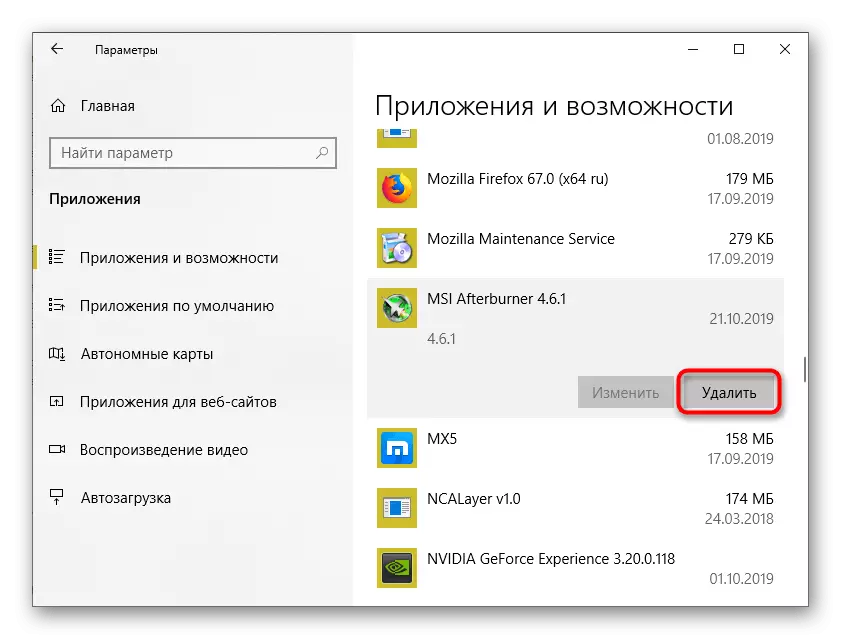
Zêdetir bixwînin: Meriv çawa di Windows 7 û Windows 10 de bernameyan jêbirin
- Utility dakêşin. Li jêr hûn dikarin fêr bibin ka meriv çawa dike. Kopkirina bernameyek ji bo komputerê divê were şopandin da ku yekdestiya pelê sazker û nebûna peyamên hişyariyê bide.
- Sazkirina sazker û bi rêkûpêk bişkoja "next" bisekinin.
- Di qonaxek diyarkirî de, dê pencereya sazker ya navbirî ya Rivatuner-ê xuya bibe. Algorîtmayê eynî ye - tenê bişkoja "Next", li pey şopan.
- Sazkirina her du bernameyan temam bikin. Komputerê ji nû ve dest pê bikin û binihêrin ka pirsgirêk çareser dibe.
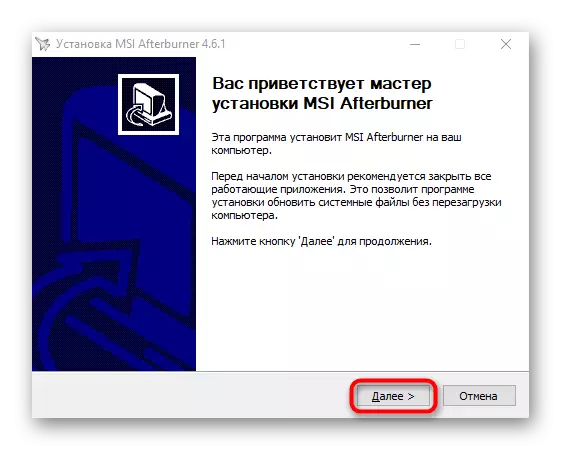

Method 2: Qedexekirina xeletiyên hardware
Malfunction of alavên computer carinan mimkun e ku meriv li ser dîmendera çavdêriyê tê xuyang kirin, ku ne jî di navbêna destpêkê ya pergala xebitandinê de winda dibin. Di vê rewşê de, ew ê ne gengaz be ku pirsgirêk bi rêbazên bernameyê were çareser kirin - alav dê were xwestin ku bibe navenda karûbarê. Pispor dê ji bo destnîşankirina sedemên kêmasiyê bikin û awayên ku wê jêbirin pêşkêş bikin. Theavkaniya pirsgirêkê dikare têkçûna slotek PCI-Express ku tê de bilezek grafîkî sazkirî ye, û zirarê dabeşkirina parçeyî ji dayik û modulên ramdar ên ramanê re. Di bikarhênerê gelemperî de têkçûnê diyar bikin, heke nîşanên derveyî eşkere tune. Utiration li ser vê cûrbecûr pirsgirêkên hardwareê destnîşan dike ku ne mumkun e ku karûbarê rastîn a karta vîdyoyê bi rêbazên nermalavê pêk bîne.
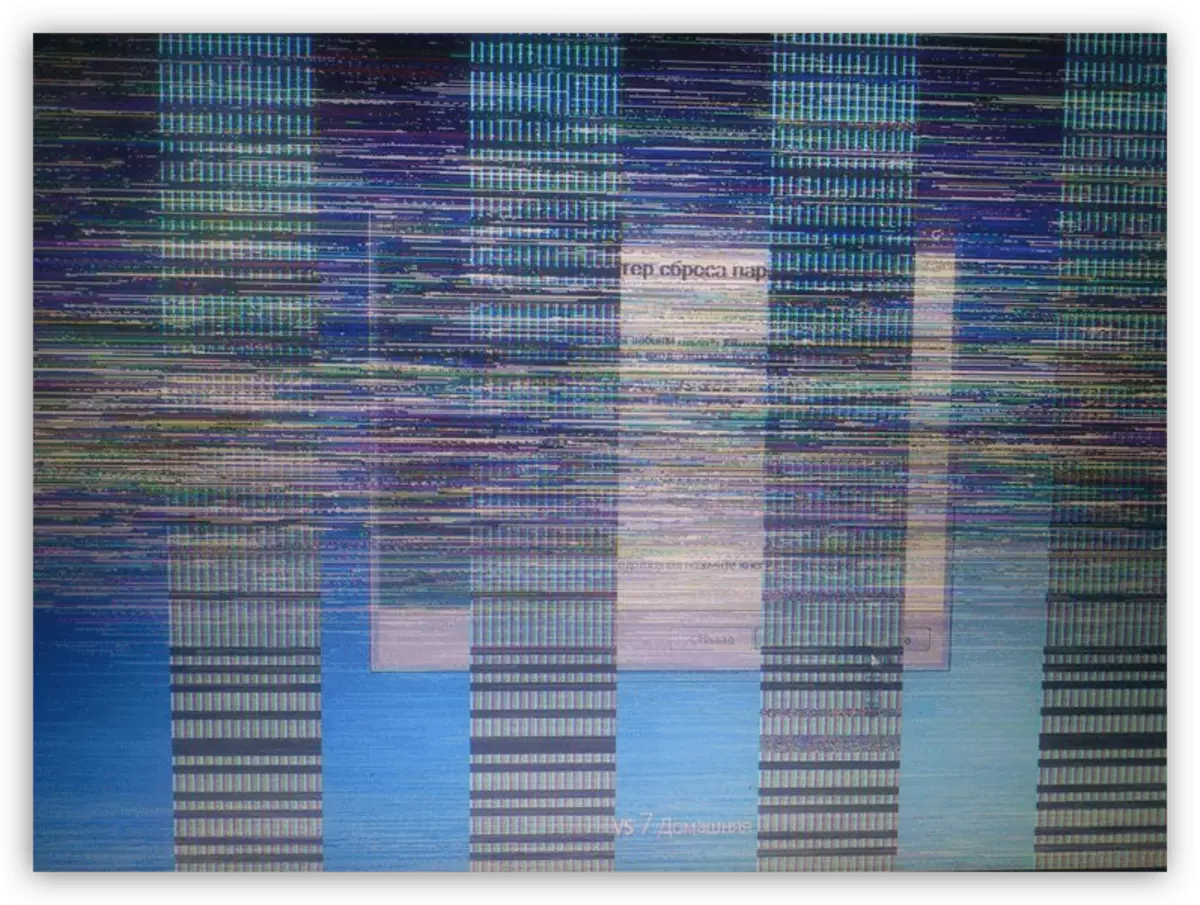
Zêdetir bixwînin: Nîşaneyên kartên vîdyoyê yên Dump
Method 3: Nûvekirina Driver
Carinan dûvirek MSI lezgîniyek grafîkî dibîne, ji ber ku xebata wê nermalavek kevnar peyda dike. Hûn dikarin têkildarî şofêrê vîdyoyê bi berhevkirina guhertoya heyî bi ya ku hilberînerê heyî (NVIDIA, AMD an Intel pêşkêşî dike.
Ya herî bikêrhatî dê rakirina bêkêmasî ya ajokarê kevn û sazkirina netîce ya nû ya nû.
- Vebijêrkek UNINSTALLER ya Driver-ê barkirin. Ev serîlêdanê di wê de baş e ku ew ne tenê nermalava xwe bixwe, lê di heman demê de ji wan şopên xwe jî vedihewîne. Ajokarê vîdyoyê ya berê derxe.
- Bernameya CCleaner-ê dakêşin û saz bikin û tomar bikin.
- Rêbernameyên li jêr bişopînin da ku ajokerek rast û heyî barkirin.
Zêdetir bixwînin: Rêbernameyên li ser karta vîdyoyê saz bikin
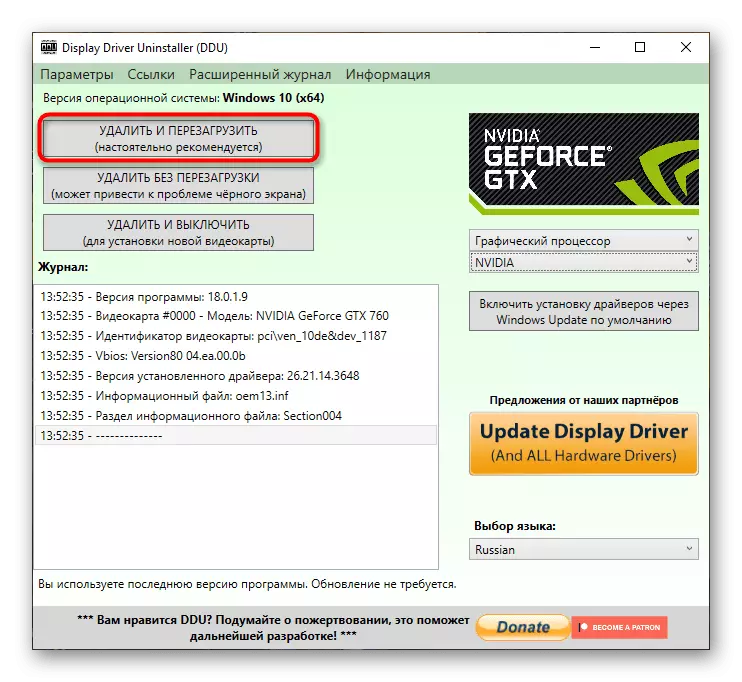
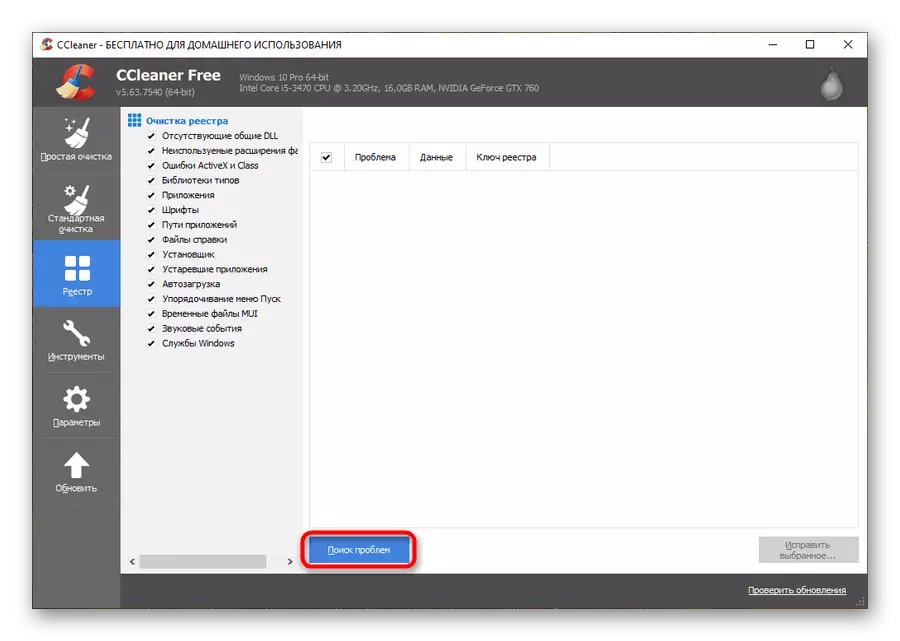
Method 4: Paqijkirina xeletiyên Windows
Pergala xebitandinê ya nûhatî sazkirî mîna demjimêrek dixebite. Lê belê ku operasyona wê berdewam dike, bêtir di qeydê de, pelên karûbarê nediyar, têkçûn û xeletiyan pir caran çêdibin. Vê rewşê jî dikare bibe sedema danûstendina çewt a bernameya MSI ya piştî adapterê vîdyoyê. Rewşa çareserkirina tevlihevtir e, lê ji hêla hêzên bikarhênerê gelemperî ve. Du rêbaz hene: başkirin an ji nû ve saz kirin.
Berî ku hûn bi kiryarên radîkal bêtir pêşve bibin, divê hûn hewl bidin ku xeletiya ku pelên pergalê yên Windows-ê dimeşînin rast bikin.
Zêdetir bixwînin: Yekbûna pelên Windows-ê kontrol bikin û sererast bikin
Heke pirsgirêk çareseriya vê rêbazê çareser nake, herin sererastkirina pergala xebitandinê bixwe. Meriv çawa vê yekê di gotarên takekesî yên li ser malpera me de tê vegotin.
Zêdetir bixwînin: Meriv çawa Windows 7, Windows 8, Windows 10 sererast bike
Digel karmendên pergala xebitandinê bixwe jî, nermalava taybetî jî dikare were bikar anîn.
Zêdetir bixwînin: Meriv çawa Windows OS-ê sererast bike
Sîstemê ji nû ve saz bikin - pêvajo pirfacetkirî ye, lê zehf otomatîk e. Divê nûserên nû bi hûrguliyên li jêr werin lêkolîn kirin. Ew tenê hêjayî behskirinê ye ku çêtir e ku meriv sazkirinek paqij rast bike. Tionsalakî dê hewceyê hin jêhatîbûnên ku bi UEFI an Bio re, û her weha jêhatîyên ku ji bo afirandina medya bootable bikar bînin û ji subsystema dîskê ya komputerê bixebitin.
Zêdetir bixwînin: Windows-ê li ser laptopê saz bikin
Wekî ku hûn dikarin ji rêbazên navnîşkirî bibînin, pirsa destpêkirina karta vîdyoyê di bernameya MSI ya piştî piştgiriyê de bi guncanî ve tê çareser kirin, û ji ber vê yekê dibe ku pêdivî ye ku meriv demek cûda çareser bike.
